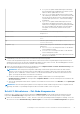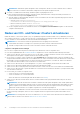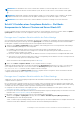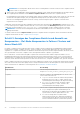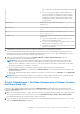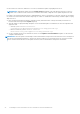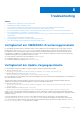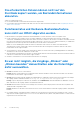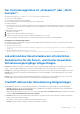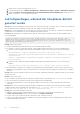Users Guide
Table Of Contents
- Dell EMC OpenManage Integration Version 1.1.1 mit Microsoft Windows Admin Center Benutzerhandbuch
- Übersicht über die OpenManage Integration mit Microsoft Windows Admin Center
- Erste Schritte mit OpenManage Integration mit Microsoft Windows Admin Center
- Für Dell EMC OpenManage Integration mit Microsoft Windows Admin Center erforderliche Ports
- Dell EMC PowerEdge-Server verwalten
- Verwalten von Failover-Clustern und Azure Stack HCI
- iDRAC-Details der PowerEdge-Server und Nodes von HCI und Failover-Clustern anzeigen
- PowerEdge-Server und -Nodes von HCI- und Failover-Clustern aktualisieren
- Einstellungen der Updatecompliance-Tools konfigurieren
- Aktualisieren von Ziel-Nodes
- Nodes von HCI- und Failover-Clustern aktualisieren
- Schritt 1: Erstellen eines Compliance Berichts – Ziel-Node-Komponenten in Failover-Clustern und Azure-Stack-HCI
- Schritt 2: Anzeigen des Compliance-Berichts und Auswahl von Komponenten – Ziel-Node-Komponenten in Failover-Clustern und Azure-Stack-HCI
- Schritt 3 Aktualisieren – Ziel-Node-Komponenten in Failover-Clustern und Azure Stack-HCI
- Troubleshooting
- Verfügbarkeit der OMIMSWAC-Erweiterungsprotokolle
- Verfügbarkeit der Update-Vorgangsprotokolle
- Die erforderlichen Dateien können nicht auf den Ziel-Node kopiert werden, um Bestandsinformationen abzurufen.
- Funktionsstatus und Hardware-Bestandsaufnahme kann nicht von iDRAC abgerufen werden.
- Es war nicht möglich, die Vorgänge „Blinken“ oder „Blinken beenden“ abzuschließen oder die Datenträger dafür auszuwählen.
- Der Lizenzierungsstatus ist „Unbekannt“ oder „Nicht lizenziert“.
- Job während des Herunterladens der erforderlichen Komponenten für die Server- und Cluster-bewussten Aktualisierungsvorgänge fehlgeschlagen.
- CredSSP während der Aktualisierung fehlgeschlagen
- Job fehlgeschlagen, während der Compliance-Bericht generiert wurde
- Job ist beim Aktualisieren der ausgewählten Komponenten fehlgeschlagen.
- Identifizieren der Generation Ihres Dell EMC PowerEdge-Servers
- Kontaktaufnahme mit Dell EMC
- Glossar
- Anhang
Der Lizenzierungsstatus ist „Unbekannt“ oder „Nicht
lizenziert“.
Wenn der Lizenzstatus Unknown oder Non-licensed ist, stellen Sie Folgendes sicher:
● Die Lizenz ist nicht abgelaufen.
● Auf jedem Ziel-Node sind Lizenzen vorhanden.
● Der Ziel-Node befindet sich nicht im Neustartstatus und ist eingeschaltet.
● Redfish ist aktiviert.
● Die Azure-Stack-HCI-Lizenz oder die PowerEdge-Server-Lizenz wird auf die entsprechende Hardware importiert. Das Importieren der
Azure-Stack-HCI-Lizenz auf einen PowerEdge-Server oder PowerEdge-Server-Lizenz auf einen Azure-Stack-HCI-Server wird nicht
unterstützt.
Falls das Problem weiterhin besteht:
1. Navigieren Sie zu iDRAC.
2. Stellen Sie sicher, dass der Redfish-Dienst aktiviert ist.
3. Deaktivieren Sie Betriebssystem-zu-iDRAC-Passthrough und aktivieren Sie es wieder.
Weitere Informationen über Betriebssystem-zu-iDRAC-Passthrough finden Sie im iDRAC-Benutzerhandbuch.
Verfügbarkeit von Lizenzierungsprotokollen
Die lizenzbezogenen Protokolle sind unter folgendem Pfad verfügbar und können durch Durchsuchen von DellLicenseCollection in der
Datei Cleanup gefunden werden.
● Gateway-System: <Windows
Directory>\ServiceProfiles\NetworkService\AppData\Local\Temp\generated\logs\CleanupXXXXXXXXXX
XXXX.log
● Windows 10 Gateway-System: <Windows installed
drive>\Users\<user_name>\AppData\Local\Temp\generated\logs\CleanupXXXXXXXXXXXXXX.log
Job während des Herunterladens der erforderlichen
Komponenten für die Server- und Cluster-bewussten
Aktualisierungsvorgänge fehlgeschlagen.
Ursache: Beim Export des Repositorys mit dem Dell EMC Repository Manager (DRM) wird der Export-Job möglicherweise mit dem
Status „Teilweise erfolgreich“ abgeschlossen. In diesem Fall fehlen möglicherweise ein oder mehrere DUPs im Repository.
Lösung: Führen Sie den Export des Repositorys in DRM erneut aus und stellen Sie sicher, dass der Job erfolgreich abgeschlossen wird.
Ursache: Eine oder mehrere Komponenten werden möglicherweise nicht heruntergeladen, wenn als Updatequelle eine Online-Quelle
ausgewählt wird.
Lösung: Stellen Sie sicher, dass eine Internetverbindung vorhanden ist, und versuchen Sie erneut, den Katalog von der Online-Quelle
herunterzuladen. Weitere Informationen finden Sie im Dell EMC Repository Manager-Benutzerhandbuch.
CredSSP während der Aktualisierung fehlgeschlagen
● Ursache: Beim Update eines Clusters kann die Delegierung von Anmeldedaten unter Verwendung von CredSSP fehlschlagen.
Lösung: Verbinden Sie das Cluster erneut über den FQDN (vollqualifizierter Domainname) und aktivieren Sie das Kontrollkästchen
Diese Anmeldedaten für alle Server verwenden.
Beispiel: Wenn der Domainname „test.dev.com“ ist, verwenden Sie test.dev.com\administrator als Domainnamen und klicken
Sie dann auf Diese Anmeldedaten für alle Server verwenden.
● Ursache: Wenn die CredSSP-Authentifizierung zum Ausführen von Skripts auf einer Remote-Maschine verwendet wird, kann der
Update-Job mit einem Fehler fehlschlagen.
Das Problem ist, dass CredSSP auf dem Gateway-Rechner deaktiviert wurde.
Lösung: Um dieses Problem zu beheben, führen Sie die folgenden Schritte aus:
Troubleshooting
29